隨著iPhone 15的發布,不少蘋果粉絲都躍躍欲試。然而,當切換到新的iPhone 15時,資料傳輸是不可避免的。那麼,如何在 iPhone 之間分享音樂呢?事實上,這並不像看起來那麼困難。本文將介紹如何將音樂從 iPhone 傳輸到 iPhone。無論您是否有 iTunes,都可以輕鬆完成。
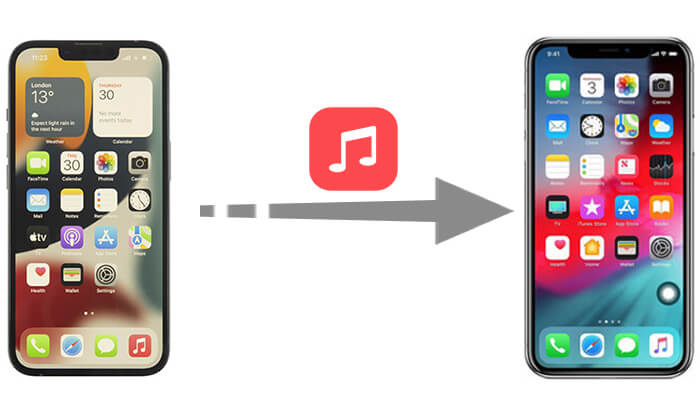
您可以使用電腦上的 iTunes 將 MP3 從 iPhone 傳輸到 iPhone。您需要做的是將音樂傳輸到您的 iTunes 庫,然後將其同步到另一部 iPhone。但是,它只能將購買的音樂傳輸到新 iPhone,並且同步到新 iPhone 將覆蓋現有內容。
如何使用 iTunes 將音樂從 iPhone 傳輸到 iPhone?
步驟 1. 下載並安裝最新的 iTunes 。透過 USB 線將來源 iPhone 連接到 PC 並啟動 iTunes。
步驟 2. 接下來,點擊“檔案”>“裝置”>“從 [裝置名稱] 傳輸購買的歌曲”,將購買的歌曲從來源 iPhone 傳送到 iTunes 資料庫。

步驟 3. 啟動 iTunes,然後將目標 iPhone 連接到 PC。點擊「歌曲」選擇您需要的音樂傳輸到目標 iPhone。
步驟4.右鍵單擊選擇“新增至裝置”,然後按一下您的裝置名稱將歌曲移至目標iPhone。
對於不喜歡使用 iTunes 或想要更簡單方法的用戶,市場上還有各種其他工具和方法。下面,我們將介紹幾種無需使用 iTunes 即可輕鬆從 iPhone 向 iPhone 發送音樂的方法。
之前,我們提到 iTunes 只能傳輸已購買的音樂。那麼,有沒有辦法轉移未購買的音樂呢?當然, iPhone Music Transfer就是這樣一個工具。它是一款高效的行動數據傳輸工具,支援傳輸各種文件類型,而不僅僅是音樂。無論是購買的音樂還是非購買的音樂,該軟體都可以輕鬆傳輸它們。
iPhone Music Transfer 可以為您做些什麼?
如何使用 iPhone Music Transfer 在 iPhone 之間分享音樂?
01在電腦上下載並安裝應用程式後,使用 USB 線將兩部 iPhone 連接到 PC。然後,該應用程式將很快檢測到手機。

02偵測完成後,請在螢幕頂部中央的「裝置」部分檢查來源iPhone和目標iPhone。如果兩部 iPhone 放置錯誤,請點選下拉式選單選擇來源手機。

03選擇“音樂”類別並選擇您要傳輸的音樂檔案。然後,點擊“匯出到裝置”並從清單中選擇新的 iPhone。一會兒傳送任務就結束了。

如果您從 iTunes Store 購買了音樂,則可以將其直接下載到目標 iPhone。不過,在傳輸音樂之前,您需要使用相同的 Apple ID 登入兩部 iPhone。
以下是如何使用 iTunes Store 將音樂從一台 iPhone 轉移到另一台 iPhone 上:
步驟 1. 使用您用於支付音樂費用的 Apple ID 登入您想要儲存傳輸的音樂的 iPhone。
步驟2.在iPhone上依序點選iTunes Store >「更多」>「已購買」。
步驟 3. 選擇「音樂」並點選「不在本 iPhone 上」標籤。接下來,選擇“所有歌曲”。

步驟3.點擊每首歌曲旁邊的“下載”或右上角的“全部下載”,從iTunes Store取得您想要的音樂。

如果您訂閱了Apple Music,則可以在兩台iPhone上使用相同的Apple ID登錄,並透過Apple Music的雲端功能存取和播放您的音樂庫,而無需下載所有歌曲。但是,您需要穩定的 Wi-Fi 或網路連線才能在目標 iPhone 上同步和播放歌曲。
以下是如何使用 Apple Music 將音樂從 iPhone 下載到 iPhone:
步驟 1. 確保您已在來源 iPhone 上訂閱 Apple Music。
步驟 2. 在目標 iPhone 上,使用用於 Apple Music 訂閱的相同 Apple ID 登入。
步驟 3. 前往“設定”>“音樂”,然後根據您的iOS版本開啟“iCloud 音樂庫”或“同步庫”。

家庭共享字面上強調的是共享,這意味著音樂並沒有真正轉移,共享後,屬於來源iPhone的歌曲可以在目標iPhone上播放。此外,還有一個前提條件——確保兩部 iPhone 在同一個 Wi-Fi 網路上。
如何透過家庭分享將音樂從 iPhone 分享到 iPhone?
步驟 1. 在來源 iPhone 上前往「設定」>「音樂」。向下捲動找到「家庭共享」以登入Apple ID和密碼,然後點擊「完成」。

步驟 2. 在目標 iPhone 上重複相同的操作以準備音樂傳輸。
步驟3.從您的目標iPhone啟動音樂應用程序,然後轉到“我的音樂”>“歌曲/專輯”>“家庭共享”來享受音樂盛宴。如果您還沒有習慣音樂應用程序,請按“更多”>“共享”選擇您需要的音樂庫來收聽。
AirDrop還可以將歌曲從iPhone傳輸到iPhone,透過iTunes匹配保存到iCloud的音樂也可以透過AirDrop共享。但是,AirDrop 無法大量共享音樂。如果您想快速批次傳輸音樂, 2.1中提到的iPhone Music Transfer是一個不錯的選擇。
以下是如何透過 AirDrop 將音樂從 iPhone 傳送到 iPhone :
步驟1.從兩台iPhone的螢幕向上滑動進入控制中心並開啟Wi-Fi、藍牙和AirDrop。然後選擇“僅限聯絡人”或“所有人”。
步驟 2. 開啟來源 iPhone 上的音樂應用程序,然後選擇要傳輸的歌曲。
步驟 3. 點選「更多」按鈕(三點圖示),然後點選「分享」。
步驟4.選擇「AirDrop」並選擇要傳送音樂的目標iPhone。
步驟 5. 在您的目標 iPhone 上,點擊「接受」以接收音樂。

您的 AirDrop 是否陷入等待狀態,或已停止工作?不用擔心。您可以閱讀這篇文章來尋找原因和解決方案。
12 個修復 AirDrop 卡在等待或停止工作的問題雖然這不是最有效的方法,但如果您只有幾首歌曲要傳輸,您可以將音樂檔案作為附件透過電子郵件發送給自己,然後將它們下載到另一部 iPhone 上。但是,您需要一張一張地上傳和下載音樂,這既繁瑣又浪費時間。
以下是如何使用電子郵件將 MP3 從 iPhone 傳輸到 iPhone:
步驟 1. 在來源 iPhone 上,開啟「郵件」應用程式並撰寫新電子郵件。

步驟 2. 將音樂檔案附加到電子郵件中並將其發送到您自己的電子郵件地址。
步驟 3. 在目標 iPhone 上,開啟電子郵件並從附件下載音樂檔案。
一般來說,上面介紹的方法可以解決如何將音樂從iPhone傳輸到iPhone的問題。您可以選擇最適合您需求的方法。為了獲得更有效率、便利的傳輸體驗,我們建議使用iPhone Music Transfer 。它不僅支援音樂傳輸,還支援各種檔案類型的傳輸,使其成為管理手機資料的絕佳工具。
相關文章:
如何將音樂從 iPhone 傳輸到 iPad [全部 6 種方式]
如何有效地將音樂從 iPhone 傳輸到電腦? (5個提示)